Как правильно чертить чертежи – UchiEto.ru
Search
Как сделать
10.07.2017
13.6 тыс.
9.1 тыс.
2 мин.
Для того, чтобы выполнить даже самый простой чертеж на бумаге, крайне важно соблюдать установленные нормы и требования, касающиеся чертежей, делать рисунки в установленных масштабах, с использованием определенного чертежного шрифта.
Первое, с чего стоит начать, это с оформления специальной чертежной рамки. Для нее стоит сделать отступы по 5 миллиметров сверху, снизу и справа, и 20 миллиметров слева для удобного подшивания готового чертежа.
В правом нижнем углу листа располагается основная надпись, для нее расчерчивают специальную таблицу высотой 55 миллиметров и 185 миллиметров в ширину. Основная таблица в обязательном порядке заполняется шрифтом по ГОСТ 2.304-81.
Перед тем, как приступить к работам, необходимо подготовить инструменты, среди которых:
– карандаши разной твердости;
– мерительная линейка;
– угольники;
– готовальню;
– стирательную резинку;
– прочие инструменты.
Бумага выбирается подходящего формата, обратите внимание на то, что от качества бумаги зависит качество нанесенного на нее чертежа. Приобрести подходящие листы можно в любом канцелярском магазине.
Прежде чем приступать к черчению, стоит обучиться написанию цифр и букв по ГОСТу. Желательно потренироваться на отдельном листе, где предварительно стоит начертить специальную вспомогательную сетку. Со временем у вас выработается глазомер, и чертежные буквы будут одинаковыми.
В требования ГОСТа указано, что чертежный шрифт, как буквы, так и цифры, должен быть наклонен на 75 градусов.
Самыми распространенными ошибками при выполнении чертежного шрифта принято считать:
– буквы не соответствуют размерам, указанным в ГОСТе;
– все буквы разного размера и «прыгают» в строке;
Чтобы научиться правильному написанию чертежного шрифта, первое время можно с помощью циркуля проводить две линии по высоте букв. Так шрифт будет ровным и буквы не будут разной высоты.
Новичкам рекомендуется выбирать чертить линии оптимальной шириной от 0,8 до 1 миллиметра. Обратите внимание на то, что рамка и основная надпись в чертежном рисунке должны быть сделаны непрерывной толстой линией. Тонкая сплошная линия поможет сделать изображение сечения детали, а также сделать выносные размеры.
В черчении используются и другие линии:
– сплошная неровная линия – предназначена для обозначения линии разграничения на рисунке. Часто проводится в случае, когда деталь слишком объемная и ее нет смысла помещать целиком;
– штриховка – обозначаются невидимые линии;
– штриховка с пунктиром – обозначение центра детали либо оси.
– неправильная штриховка деталей;
– в аксонометрических проекциях неправильно строится изображение круговых и элипсовидных деталей;
– неправильно выбирается секущая площадь детали, в связи с чем не удается рассмотреть все особенности детали.
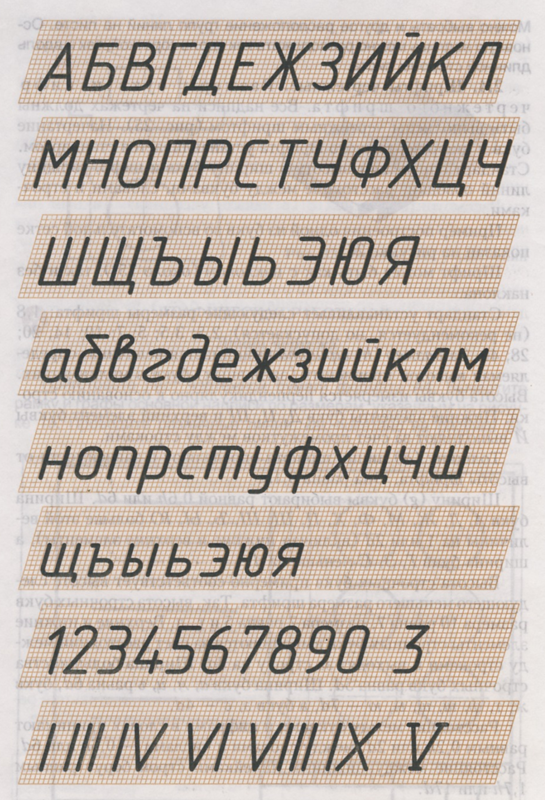
Изображаемый предмет располагают таким образом, чтобы все его грани соответствовали шести плоскостям проекций. При этом вид спереди (фронтальная плоскость) является основным изображением.
Лучше всего расположить деталь к наблюдателю таким образом, чтобы создавалось полное представление о размерах, форме и других характеристиках изображаемого изделия.
Обычно на чертежах деталь схематически разрезают, это делается для того, чтобы понять строение детали изнутри. Это дает полное представление о разрезах, выемках и прочих особенностях, которые не видно на фронтальной плоскости.
Желательно первоначально выполнять изображение тонкими линиями, которые будет легко убрать. Толстыми линиями чертеж лучше обвести на последнем этапе.
242419
Делаем лизуна простые способы
16734
Как правильно и красиво оформить тетрадь для записей и конспектов
14296
Как красиво обустроить могилу на кладбище, фото примеры
8558
Чертёжные инструменты
Арт-Квартал — это магазин, в котором продаются не только художественные товары, но и многое другое, например, чертёжные инструменты и принадлежности. О них мы сегодня и поговорим. Многие и вас познакомились с черчением ещё в школе, кто-то стал чертить схемы, планы и карты в институте или на работе. Эта статья подойдёт для тех, кто до сих пор не знает значение таких слов, как готовальня, рейсшина, рейсфедер или лекало. Давайте разбираться вместе. Самый простой и понятный инструмент — это линейка . Пластиковая, деревянная или металлическая пластина со шкалой с сантиметрами, миллиметрами и иногда дюймами для черчения прямых линий. Для более точных измерений есть трёхгранная линейка, у которой 6 шкал с разными масштабами измерений.
О них мы сегодня и поговорим. Многие и вас познакомились с черчением ещё в школе, кто-то стал чертить схемы, планы и карты в институте или на работе. Эта статья подойдёт для тех, кто до сих пор не знает значение таких слов, как готовальня, рейсшина, рейсфедер или лекало. Давайте разбираться вместе. Самый простой и понятный инструмент — это линейка . Пластиковая, деревянная или металлическая пластина со шкалой с сантиметрами, миллиметрами и иногда дюймами для черчения прямых линий. Для более точных измерений есть трёхгранная линейка, у которой 6 шкал с разными масштабами измерений.
Угольник — это разновидность линейки. Треугольная форма позволяет начертить некоторые виды углов без транспортира.
Транспортир — инструмент измерения и черчения углов от 0 до 360°.
Лекало, в отличие от линейки, создано для черчения различных кривых, парабол, эллипсов, а также для выкроек одежды и обуви. Лекало для черчения имеет причудливую форму с элементами различного радиуса. Разновидностью обычного лекала является гибкое, оно представляет собой гибкую линейку из упругого пластика, которая может принять любую форму и изгиб.
Шаблон диаметров — чертёжный инструмент для черчения окружностей и скруглений различного диаметра.
Рейсшина — это линейка, которая позволяет чертить параллельные линии. Для этого у рейсшины есть либо перпендикулярная планка на одном конце, либо крепление для подвешивания на леску.
Все эти инструменты изготавливают, как правило, из практичного материала: металла или прозрачного пластика, редко некоторые виды делают из древесины. Циркуль — инструмент для измерения небольших расстояний на картах, а также для черчения окружностей. Циркуль имеет две регулируемые важные составляющие: игла и пишущий инструмент. На месте пишущего инструмента может быть крепление для ручки, рапидографа, карандаша, стержня или рейсфедера.
Рейсфедер — инструмент для черчения тушью на бумаге. Этот инструмент внешне напоминает циркуль и очень часто он идёт в комплекте к нему. У рейсфедера есть две соединённые металлические пластинки, как у пинцета. В регулируемую щель между ними заливается немного туши.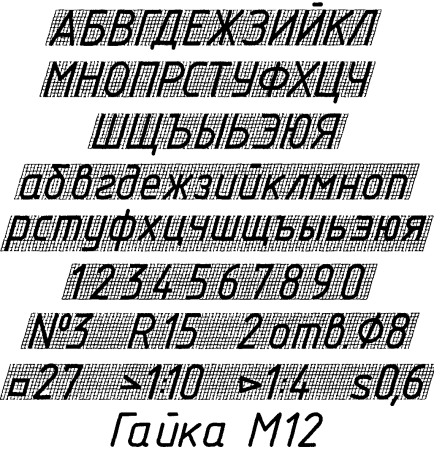 Чертить рейсфедером можно, как перьевой ручкой или навинтив на циркуль.
Чертить рейсфедером можно, как перьевой ручкой или навинтив на циркуль.
Набор различных чертёжных инструментов и их сменных частей в футляре и есть готовальня. В зависимости от назначения комплектация готовальни может меняться.
Для точных чертёжных работ рекомендуем купить линейку, лекало, угольник, циркуль, готовальню или рейсшину в магазине Арт-Квартал.
Войти или зарегистрироваться
ТелефонПользователь с данным телефоном не зарегистрирован. Регистрация
Ошибка сервиса. Вход по логину и паролю
Вам поступит звонок, введите 4 последние цифры номера. Код действителен сек. Запросить новый код можно через сек.
Теперь Ваш логин – Ваш номер телефона, который вы указывали при регистрациидля входа используйте прежний парольВосстановление пароля
Мы Вам звоним. Отвечать не нужно. Просто введите 4 последние цифры номераНе поступил звонок? Войдитеили
Вход по email
Введите пароль, если он у вас естьИдеи рисования чисел для детей
Чертеж
Автор:
Мир Шеза
Опубликовано на
Добро пожаловать всем!
Вы когда-нибудь думали, что мы можем связать числа с рисунком? Сегодня мы будем рисовать из цифр разные предметы. Эти цифры помогут вам нарисовать различные сложные изображения. Вам нужно наблюдать за приведенными ниже изображениями, и вы легко их проследите. С нами часто случается, что мы думаем, что можем сделать любую сложную работу, но как только у нас есть к ней интерес и полное внимание, мы можем творить чудеса. Мы посвятили эту статью тем, кто считает, что рисование — сложная тема, и они ничего не умеют рисовать хорошо. Итак, давайте начнем. Поддержите свой дух обучения с помощью нашего кураторского списка развлечений с числами и рисованием, как лучшее из вашего хитрого ума, веселья с числами, сумасшедшего рисования с числами, творчества, чисел и истерик от солнца.
Идеи рисования чисел для детей
Подробнее: Количество обучающих занятий для детей
Лучшее из твоего хитрого ума
Вам нужно некоторое время смотреть на приведенное выше изображение.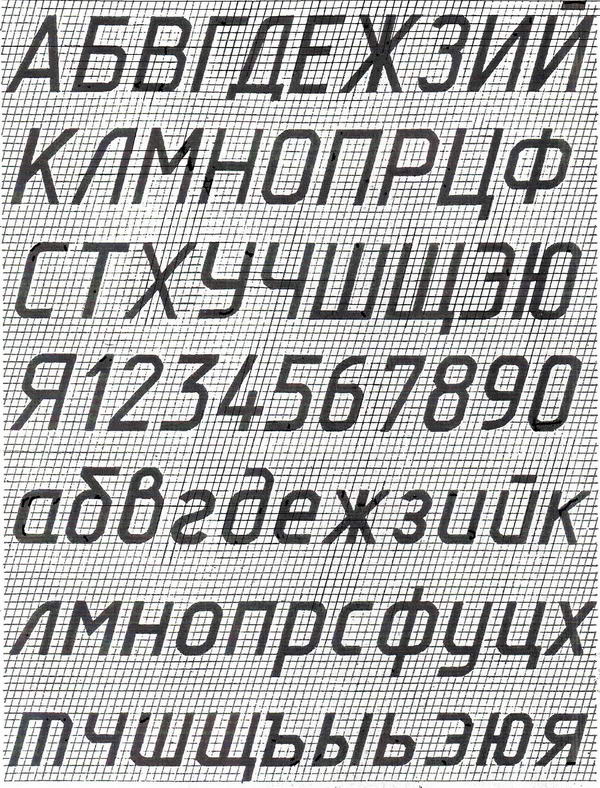 Через какое-то время вы поймете, что все эти вещи были выведены из основных чисел, начиная с единицы и заканчивая десятью. Мы создали воробья из одного, утку из двух, бабочку из трех, рыбу из четырех, птицу из пяти, улитку из шести, крысу из семи, рожденного из восьми, попугая из девяти и пчелу из десяти. Просто сначала напишите числа, а затем добавьте другие функции. Этот способ рисования очень прост и требует меньше времени. Ты попробуй нарисовать это все. Уровень сложности для этого очень легкий. Этот рисунок подходит для детей возрастной группы 7+.
Через какое-то время вы поймете, что все эти вещи были выведены из основных чисел, начиная с единицы и заканчивая десятью. Мы создали воробья из одного, утку из двух, бабочку из трех, рыбу из четырех, птицу из пяти, улитку из шести, крысу из семи, рожденного из восьми, попугая из девяти и пчелу из десяти. Просто сначала напишите числа, а затем добавьте другие функции. Этот способ рисования очень прост и требует меньше времени. Ты попробуй нарисовать это все. Уровень сложности для этого очень легкий. Этот рисунок подходит для детей возрастной группы 7+.
Номер Fun
Эти шесть изображений были созданы из чисел. Черный цвет использовался для обозначения номера, а синие линии отображают дальнейшую детализацию. Просто взгляните на них, а затем попробуйте проследить их один за другим. Мы создали жука из одного, утку из двух, бабочку из трех, рыбу из четырех, пингвина из пяти и улитку из шести. Вы вытягиваете из них всех или кого-либо. Мы не использовали какой-либо цвет, чтобы заполнить его, но если вы хотите, вы можете пойти на раскрашивание. Этот рисунок прост, а уровень сложности очень прост. Этот рисунок подходит для детей возрастной группы 7+.
Этот рисунок прост, а уровень сложности очень прост. Этот рисунок подходит для детей возрастной группы 7+.
Сумасшедший рисунок с номером
Вышеуказанные животные нарисованы красиво и аккуратно. Сначала вам может показаться, что их трудно отследить, но как только вы напишете числа, показанные синим цветом, то рисование остальных элементов, показанных черным цветом, облегчит вашу работу. Это займет у вас совсем немного времени, и вы получите хорошие оценки от своего учителя. Из одного мы сделали шушеру, из двух — лягушку, из четырех — обезьяну, из пяти — курицу, из шести — милого кота. Попробуйте их, а также наполните их красивыми цветами, чтобы они выглядели более привлекательно. Уровень сложности для этого легко. Этот рисунок подходит для детей возрастной группы 8+.
Творчество и числа
Много раз к нам поступают проекты и задания по животным в художественной тематике и нам очень сложно их рисовать. На этот раз вы будете рисовать их и получать хорошие оценки, а самое главное, вам не будет сложно их рисовать. Цифры помогут вам беспрепятственно их отследить. Мы сделали это красивое дерево из числа один, затем мы попытались нарисовать утку и обезьяну из двух и трех соответственно. Яблоко было сделано из пяти. Рыба и улитка произошли от четырех и шести соответственно. Вы можете использовать любой цвет, чтобы заполнить их. Уровень сложности для этого простой, и этот рисунок подходит для детей возрастной группы 7+.
Цифры помогут вам беспрепятственно их отследить. Мы сделали это красивое дерево из числа один, затем мы попытались нарисовать утку и обезьяну из двух и трех соответственно. Яблоко было сделано из пяти. Рыба и улитка произошли от четырех и шести соответственно. Вы можете использовать любой цвет, чтобы заполнить их. Уровень сложности для этого простой, и этот рисунок подходит для детей возрастной группы 7+.
Истерики от солнца
Все мы знаем о том, что Солнце – звезда и дает нам тепло и свет. На изображении выше мы придали различный вид солнцу. В некоторых местах вы можете найти его счастливым, веселым, а иногда и грустным. На одном из снимков Солнце тоже в темных очках. Мы создали все эти образы солнца с нуля. Вам нужно нарисовать нулевой номер, а после этого вам нужно нарисовать дальнейшую детализацию. Вы можете использовать желтый или оранжевый цвет, чтобы сделать его более красивым и очаровательным. Вы можете использовать любой цвет, такой как карандаш, воск, эскиз, акварель или цвета плаката. Уровень сложности этого один легкий. Этот рисунок подходит для детей возрастной группы 6+.
Уровень сложности этого один легкий. Этот рисунок подходит для детей возрастной группы 6+.
Я надеюсь, что эта статья была полна веселья и волнения для всех вас. Эти трюки были очень простыми и полезными для плохо рисующих детей. Мы сосредоточимся на том, чтобы придумать более простые трюки, чтобы упростить вам задачу. Вы можете оставить свой подлинный отзыв, комментируя раздел комментариев ниже. Поделитесь своим мнением по этому поводу. Оставайтесь с нами, чтобы узнать больше статей, которые принесут пользу вашему ребенку в области искусства и ремесел. Спасибо.
Подпишитесь на нас на Youtube, чтобы получать уроки рисования и ремесел и многое другое.
Другие статьи от Kids Art & Craft
Связанные темы:Животные и птицы, Творчество, Рисунки, Карандашные рисунки, солнце
Больше в рисовании
Рисование
Транспортные средства Идеи для рисования для детей
Автор: admin
Если вашим детям трудно запомнить названия транспортных средств, попробуйте другой способ и вдохновите их…
Рисование
Учебники по простому рисованию для детей
Автор: admin
Если вы ищете простые уроки рисования для детей, которые можно делать дома, вы находитесь в…
Рисуйте и используйте Scribble в Numbers и Keynote
Рисуйте и используйте Scribble для преобразования рукописного текста в текст с помощью Apple Pencil на iPad. Вы также можете рисовать пальцем на iPhone или iPad.
Вы также можете использовать функцию «Выбор и прокрутка» с помощью Apple Pencil, чтобы выбирать объекты и прокручивать электронную таблицу или презентацию.
Превратите рукописный текст в текст с помощью Scribble
С помощью Scribble вы можете преобразовать рукописный текст в текст с помощью Apple Pencil на поддерживаемом iPad.* При сопряжении Apple Pencil с iPad функция Scribble включена по умолчанию.
- В электронной таблице или презентации коснитесь карандашом слайда или таблицы, где вы хотите написать. Или коснитесь текстового поля, фигуры или ячейки таблицы.
- Коснитесь инструмента «Наброски» на панели инструментов в нижней части экрана, затем начните писать.
Когда вы пишете с помощью Apple Pencil, вы также можете удалять слова, вставлять текст и выполнять другие действия:
- Чтобы удалить слово, сотрите его.
- Чтобы вставить текст между словами, коснитесь и удерживайте текстовую область, а затем начните писать, когда появится пробел.
- Чтобы соединить или разделить символы, проведите между ними вертикальную линию.
- Чтобы выделить текст, обведите его или проведите через него линию. Перетащите маркеры выделения, чтобы изменить выделение.
На панели инструментов также есть кнопки для форматирования и выравнивания текста.
* Вы можете выбрать другой поддерживаемый язык на панели инструментов, если вы добавили клавиатуру для языка в меню «Настройки» > «Основные» > «Клавиатура» > «Клавиатуры». Проверьте, какие языки и регионы поддерживает Scribble.
Добавить рисунок
Чтобы рисовать с помощью Apple Pencil на поддерживаемом iPad, коснитесь карандашом на странице.
Чтобы добавить рисунок пальцем или если у вас есть карандаш, но вы включили функцию «Выбор и прокрутка»:
- На iPhone нажмите кнопку «Вставить», нажмите кнопку «Мультимедиа», затем нажмите «Рисунок».
- На iPad нажмите кнопку «Мультимедиа», затем нажмите «Рисование». Если вы не видите кнопку «Мультимедиа», сначала нажмите кнопку «Вставить».
Инструменты рисования (перо, карандаш, мелок или инструмент для заливки) отображаются на панели инструментов в нижней части экрана.
Использование инструментов рисования
- Коснитесь одного из четырех инструментов рисования в нижней части экрана: ручка, карандаш, мелок или инструмент заливки.

- Чтобы рисовать с другим размером обводки и непрозрачностью, дважды коснитесь одного из инструментов рисования, затем коснитесь нового размера обводки. Или перетащите ползунок, чтобы настроить прозрачность.
- Вы можете рисовать другим цветом:
- Для iPhone коснитесь цветного круга, затем выберите предустановленный цвет в нижней части экрана «Цвета». Или используйте элементы управления, чтобы смешать свои собственные цвета, а затем нажмите кнопку «Добавить», чтобы сохранить цвет в качестве избранного.
- На iPad коснитесь предустановленного цвета или коснитесь цветового круга, чтобы выбрать собственный цвет. Используйте элементы управления, чтобы смешать собственный цвет, затем нажмите кнопку «Добавить», чтобы сохранить цвет в качестве избранного. Чтобы удалить избранное, коснитесь и удерживайте его цветную точку, затем коснитесь «Удалить».
- Для iPhone коснитесь цветного круга, затем выберите предустановленный цвет в нижней части экрана «Цвета». Или используйте элементы управления, чтобы смешать свои собственные цвета, а затем нажмите кнопку «Добавить», чтобы сохранить цвет в качестве избранного.
- Чтобы стереть, коснитесь ластика, затем коснитесь его еще раз, чтобы выбрать один из ластиков:
- Чтобы стереть пиксели, коснитесь «Ластик пикселей», затем коснитесь рисунка или перетащите его.

- Чтобы стереть всю обводку, коснитесь ластика объектов, затем коснитесь обводки или заливки объекта, которую хотите стереть.
- Чтобы стереть пиксели, коснитесь «Ластик пикселей», затем коснитесь рисунка или перетащите его.
- Чтобы отменить последнее действие, нажмите кнопку “Отменить” .
- Когда закончите, нажмите «Готово».
Чтобы продолжить рисовать с помощью Apple Pencil, просто начните рисовать на странице.
Изменение размера и перемещение рисунка
Вы можете изменить размер и переместить рисунок после его добавления:
- Чтобы изменить размер рисунка, коснитесь рисунка пальцем, затем перетащите ручки поля.
- Чтобы переместить рисунок, коснитесь рисунка пальцем и перетащите его.
Редактирование частей рисунка
- При необходимости коснитесь рисунка пальцем, затем нажмите «Редактировать рисунок» во всплывающем меню.
- Коснитесь инструмента выделения в нижней части экрана, затем коснитесь или перетащите область, которую хотите отредактировать. Вокруг выделения появится контур.

- Коснитесь параметра во всплывающем меню:
- Чтобы изменить размер выделения, коснитесь «Изменить размер», затем перетащите маркеры поля вокруг выделения.
- Чтобы разделить один рисунок на два, нажмите «Разделить» во всплывающем меню.
- Вы также можете вырезать, копировать, вставлять, удалять и дублировать выделение.
Анимация рисунка
Вы можете анимировать рисунки в Keynote и Numbers.
Анимация рисунка в Keynote
В Keynote на iPhone, iPad или iPod touch можно анимировать рисунок, чтобы он выглядел так, как будто он нарисован (используя эффект «Встроить») или стерт (используя эффект «Разборка»):
- Выберите слайд с рисунком, затем коснитесь или щелкните рисунок, чтобы выделить его.
- Коснитесь рисунка еще раз, затем коснитесь «Анимация» во всплывающем меню.
- Выберите «Встроить» или «Встроить».
- Во всплывающем меню выберите «Рисование линий», затем нажмите «Воспроизведение», чтобы просмотреть анимацию.

- Когда закончите, нажмите Готово.
На Mac вы можете анимировать рисунок, добавленный в презентацию в Keynote на iPhone или iPad.
Анимировать рисунок в Numbers
В Numbers на iPhone, iPad или iPod touch можно анимировать рисунок, чтобы он выглядел так, как будто он нарисован:
- Если вы находитесь в режиме рисования, нажмите «Готово». В противном случае перейдите к следующему шагу.
- Коснитесь рисунка, чтобы выбрать его.
- Нажмите кнопку «Формат», затем нажмите «Рисунок».
- Включите функцию «Анимация рисования», затем настройте другие параметры, например продолжительность.
- Чтобы воспроизвести анимацию, нажмите «Воспроизвести» или «Воспроизвести рисунок».
На Mac вы можете анимировать рисунок, добавленный в электронную таблицу в Numbers на iPhone или iPad.
Поделиться или сохранить рисунок
В Numbers и Keynote можно поделиться рисунком или сохранить его в виде файла изображения (PNG). В Numbers, если вы анимировали рисунок, вы можете поделиться им или сохранить его как файл фильма (M4V).
В Numbers, если вы анимировали рисунок, вы можете поделиться им или сохранить его как файл фильма (M4V).
- Коснитесь рисунка, чтобы выбрать его, затем выберите «Поделиться». Если вы анимировали рисунок в Numbers, выберите «Поделиться как изображение» или «Поделиться как фильм».
- Выберите, как вы хотите отправить свое изображение или фильм, например, через Почту, Сообщения или другую службу. Или выберите «Сохранить изображение» (или «Сохранить видео» для анимированных рисунков Numbers), чтобы сохранить их в приложении «Фотографии».
На Mac вы можете поделиться или сохранить рисунок, который был добавлен в электронную таблицу или презентацию в Numbers или Keynote на iPhone или iPad.
- В электронной таблице или презентации с рисунком щелкните рисунок, удерживая клавишу Control.
- Выберите «Поделиться». Если вы анимировали рисунок, выберите «Поделиться как изображение» или «Поделиться как фильм».
- Выберите, как вы хотите отправить свое изображение или фильм, например, через Почту, Сообщения или другую службу.

